<튜토리얼 미션> 가이드 목록
STEP 01. 온채널 상품소싱 준비
STEP 02. 상품등록 재료 만들기
STEP 03. 스마트스토어에 상품 등록하기
‣ (현재 글) 자동수거 예외 처리하기
 바쁘다면 이거라도!
바쁘다면 이거라도!
자동수거 예외처리는 무조건 해야해요!
•
위탁판매 특성상 상품별 출고지, 반품/교환지, 택배사가 모두 다르기 때문에 자동으로 택배가 수거되는 것을 막아야 합니다.
◦
자동 수거가 접수되면 스토어에 사업장 주소로 등록한 우리집 또는 사무실로 반품/교환 상품이 도착해요.
•
자동수거 예외처리는 [ 스마트스토어 센터 > 하단 [고객센터] > 1:1 문의] 를 통해 신청 가능합니다.
◦
상품 2개 이상 등록되어 있는 상태여야 자동수거 예외처리 신청이 가능합니다.
 따라해보세요!
따라해보세요!
① 자동수거 불가 안내 공지사항 등록
•
[스마트스토어 센터 > 상품관리 > 공지사항 관리] 메뉴에서 [새 상품 공지사항 등록] 을 눌러 공지사항을 등록합니다.
•
제목에 내용을 알아볼 수 있도록 “(합배송 및) 자동수거불가 공지사항”이라고 작성한 후, [SmartEditor ONE으로 작성]을 눌러 아래 TEXT 내용을 입력합니다.
상품마다 출고지나 교환지가 다르기 때문에 네이버 페이를 통한 자동 수거 신청이 불가능합니다.
반품 교환 문의가 생기면 네이버 톡톡으로 연락 주세요. 직접 수거를 하겠습니다.
•
상품상세 노출 항목에 [ ︎ 모든 상품에 공지사항 노출]을 체크하고 하단 [상품 공지사항 등록] 버튼을 눌러 완료하세요.
︎ 모든 상품에 공지사항 노출]을 체크하고 하단 [상품 공지사항 등록] 버튼을 눌러 완료하세요.
공지사항을 이미지로 등록하는 것도 가능해요!
온채널에서 공지사항 이미지 예시를 공유드리니 마음껏 사용하세요.
•
예시
•
[스마트스토어 센터 > 상품관리 > 공지사항 관리] 메뉴에서 [새 상품 공지사항 등록] 버튼을 눌러 공지사항을 등록해요.
•
제목에 내용을 알아볼 수 있도록 “(합배송 및) 자동수거불가 공지사항”이라고 작성한 후, [SmartEditor ONE으로 작성]을 눌러요.
•
[사진]을 눌러 온채널이 제공한 공지사항 이미지를 삽입하거나 가이드에 있는 TEXT를 직접 입력 후 [등록]을 눌러요.
•
상품상세 노출 항목에 [ ︎ 모든 상품에 공지사항 노출]을 체크하고 하단 [상품 공지사항 등록] 버튼을 누르면 끝!
︎ 모든 상품에 공지사항 노출]을 체크하고 하단 [상품 공지사항 등록] 버튼을 누르면 끝!
② 자동수거 예외처리 신청하기
•
[ 스마트스토어 센터 > 우측 [톡톡상담] 을 누르세요.
•
아래 순대로 톡톡상담 메세지를 클릭합니다.
◦
주문/배송/취소/교환/반품 > 반품접수/상품수거 > 자동수거지시 후 수거가 지연돼요
>수거접수한 지 3일이 지났어요 > 계약 택배사정보는 정상이에요
> 상담원 연결 > 상담원연결대기
•
상담원이 연결되면 상담 필수정보와 문의내용을 다음과 같이 작성합니다.
◦
[필수정보]
-스마트스토어 아이디 :
-쇼핑몰명 :
-담당자명 :
-문의내용 : 출고지/반품지 주소가 상이하여 자동수거 예외 처리 요청드립니다.
•
담당 부서 확인 후 약 1~2일 내, 해당 톡톡 메세지로 처리 완료 안내를 받아보실 수 있습니다.
예시
•
스마트스토어 센터 > 우측 [톡톡상담] 을 통해 문의를 남깁니다.
•
[상담원 연결 대기] > 상담원이 연결되면 필수정보를 포함한 문의사항을 입력합니다.
•
담당 부서 확인 후 약 1~2일 내, 해당 톡톡 메세지로 처리 완료 안내를 받아보실 수 있습니다.


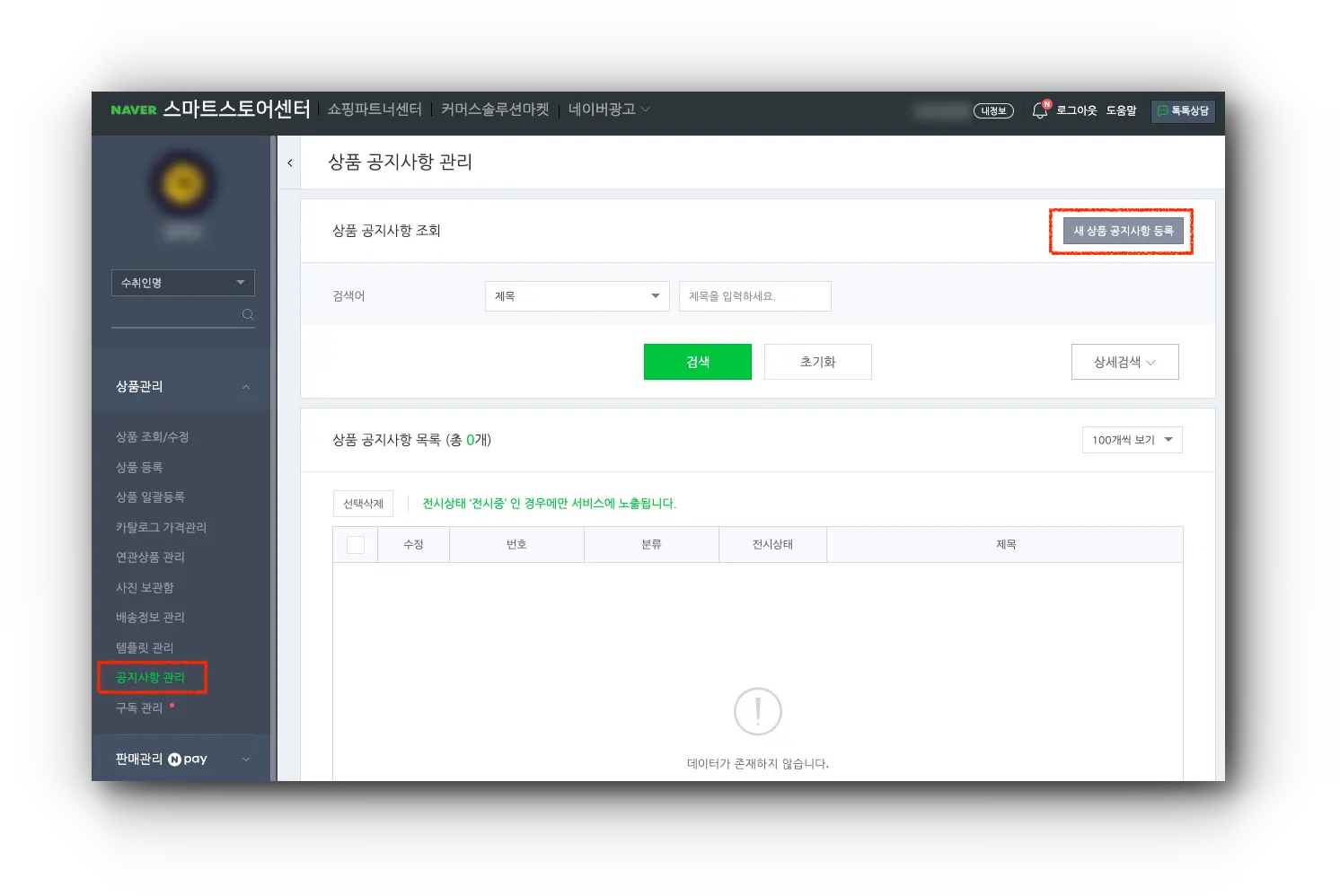
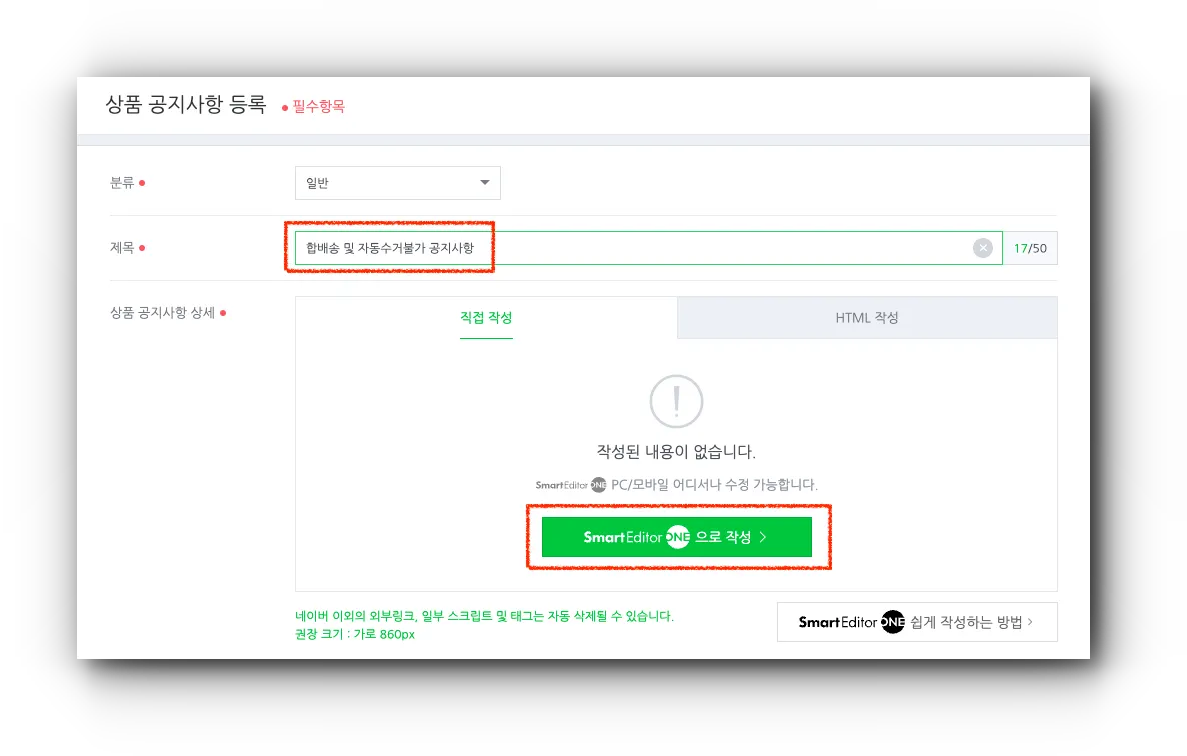
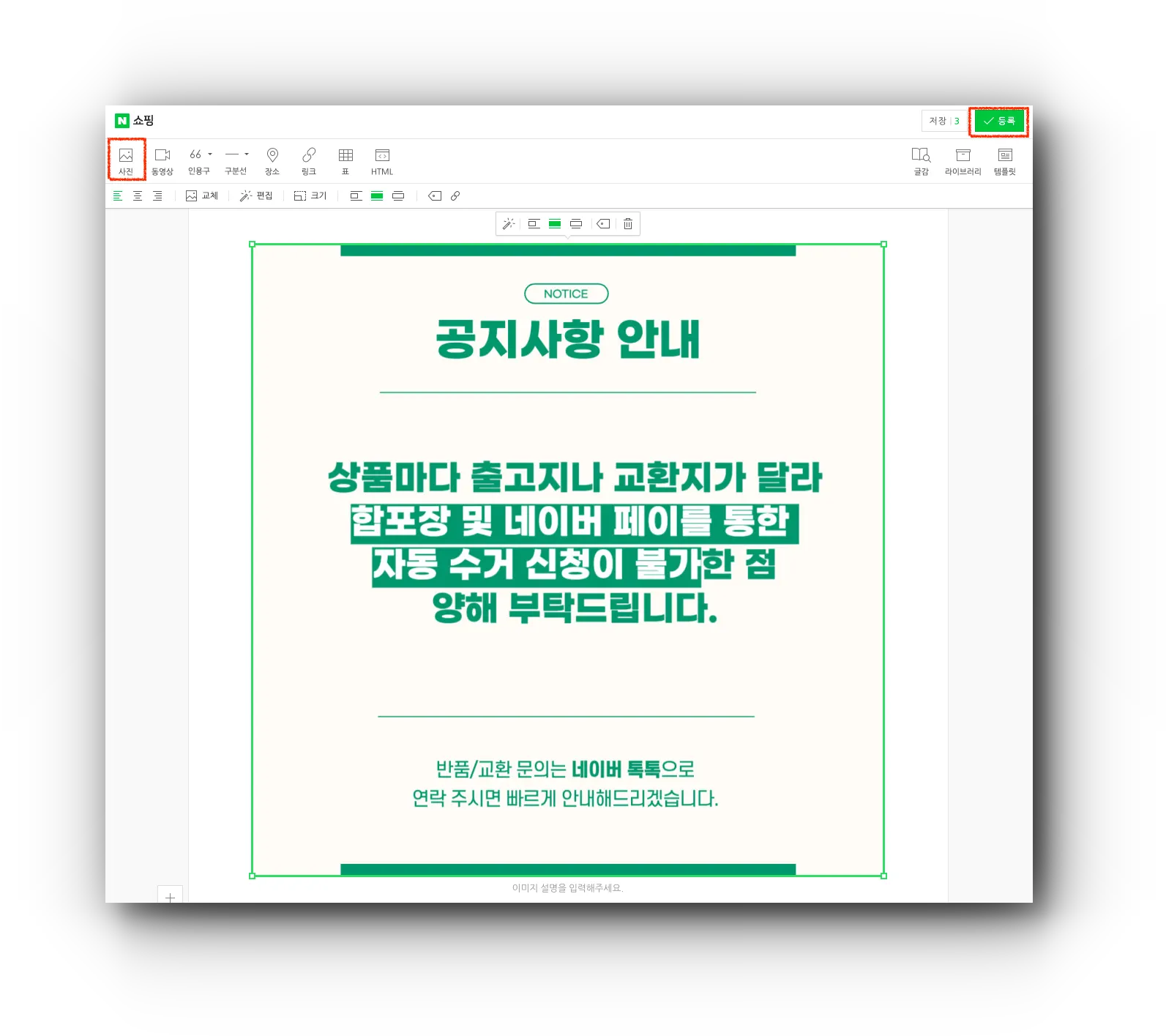
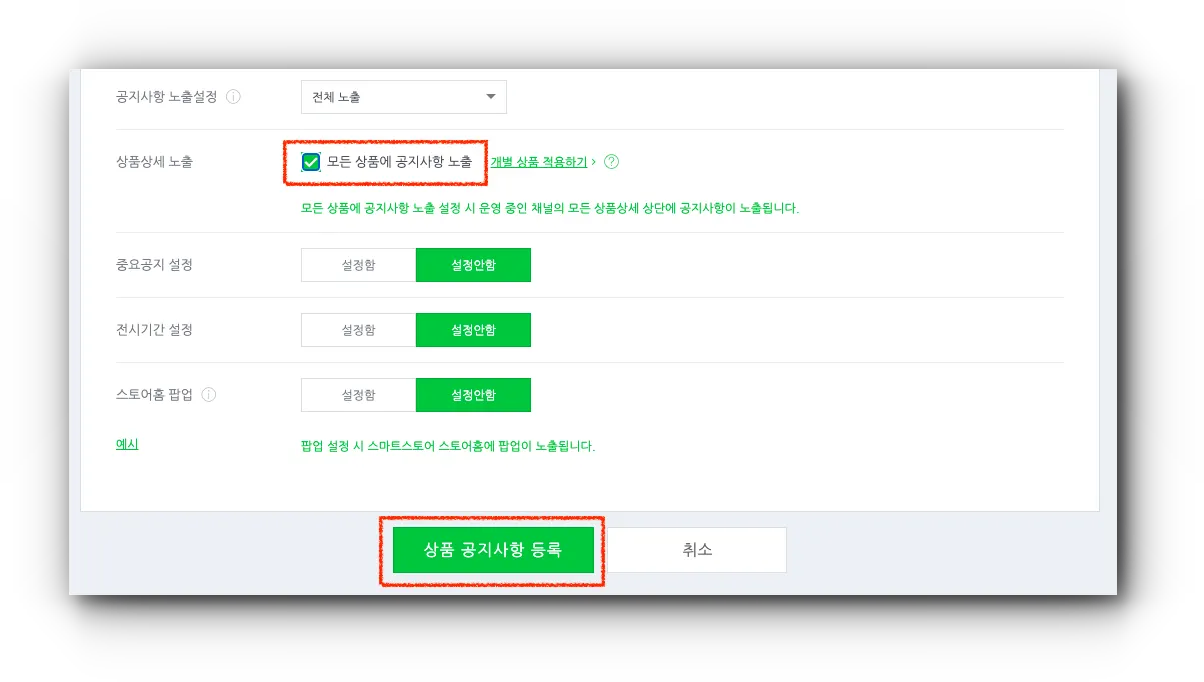




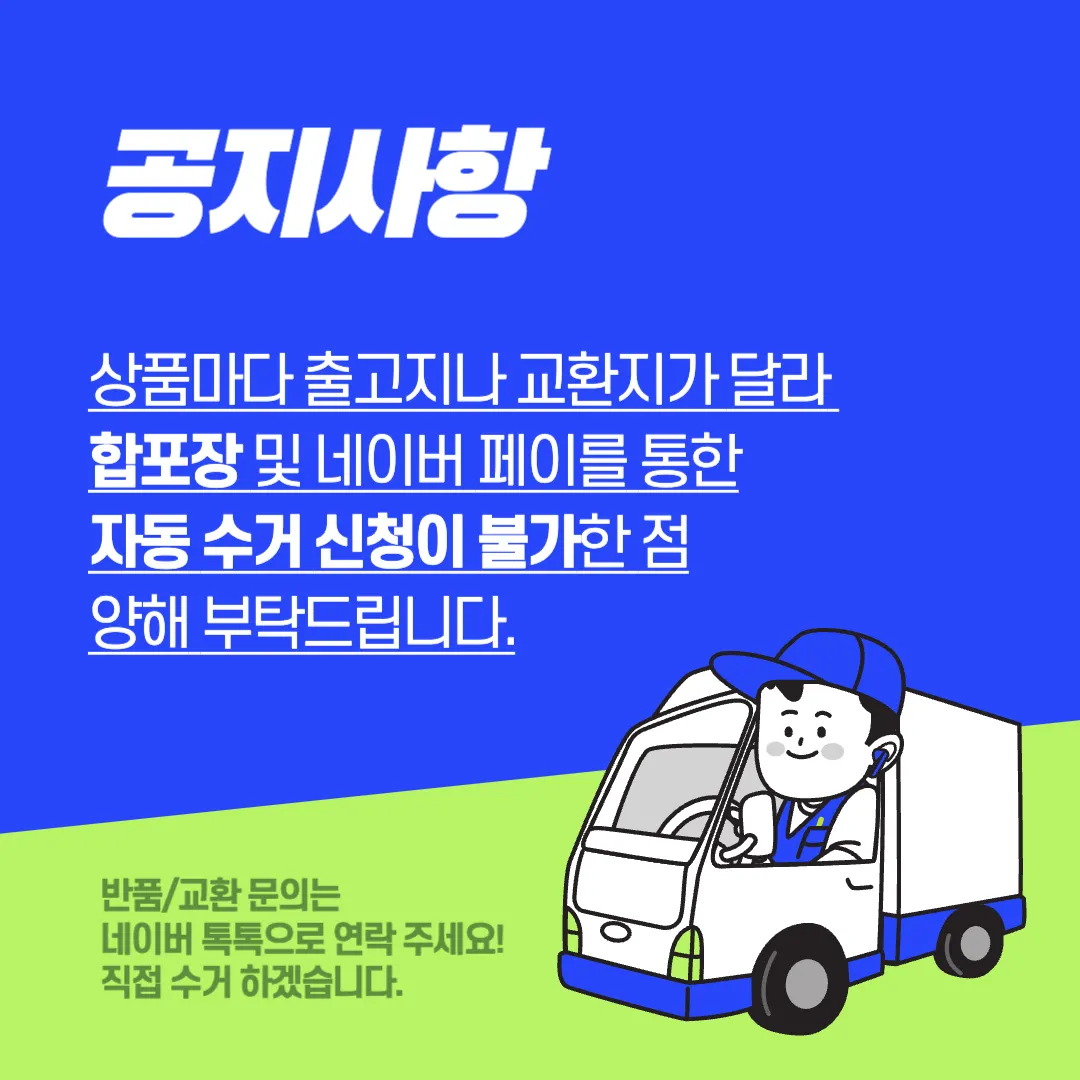
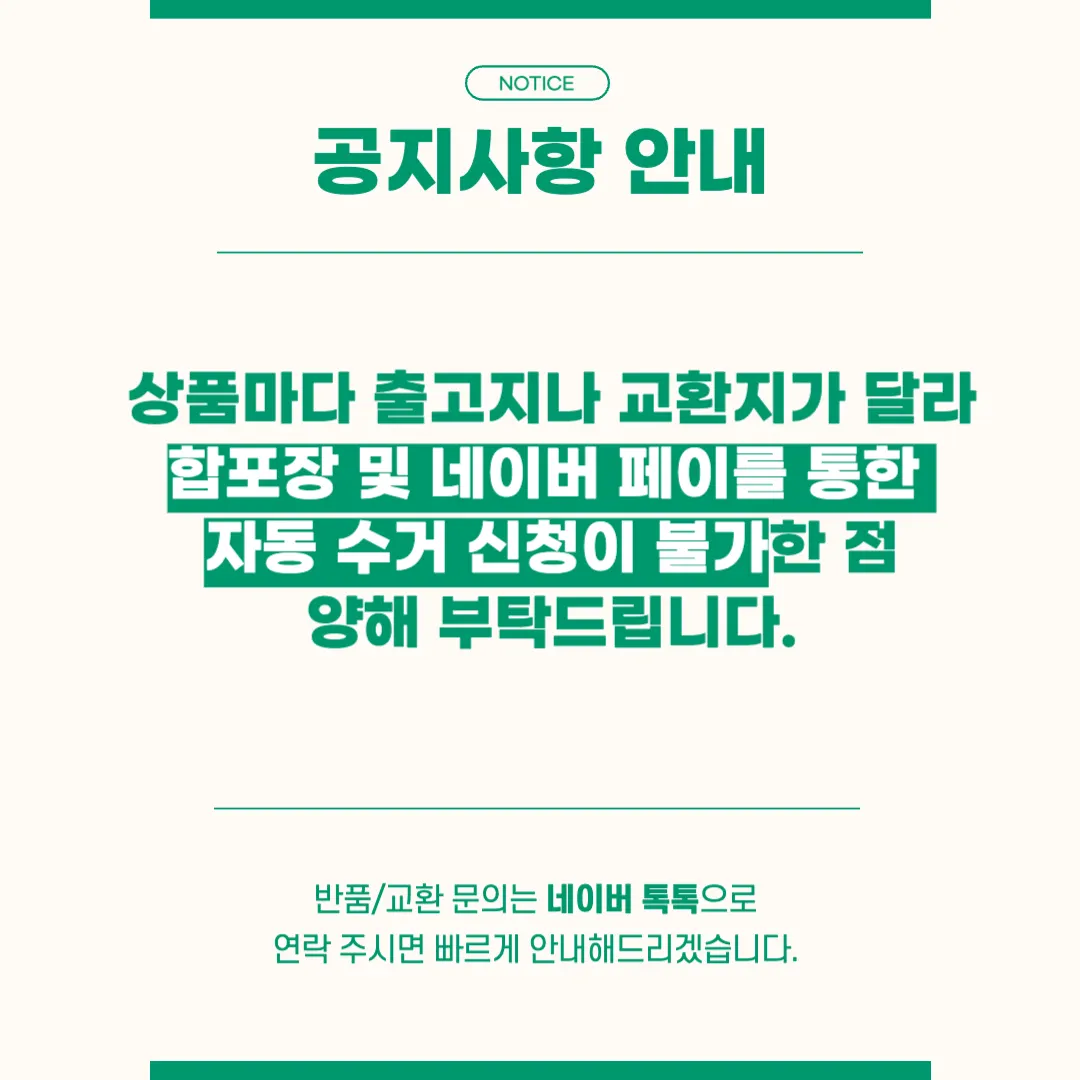
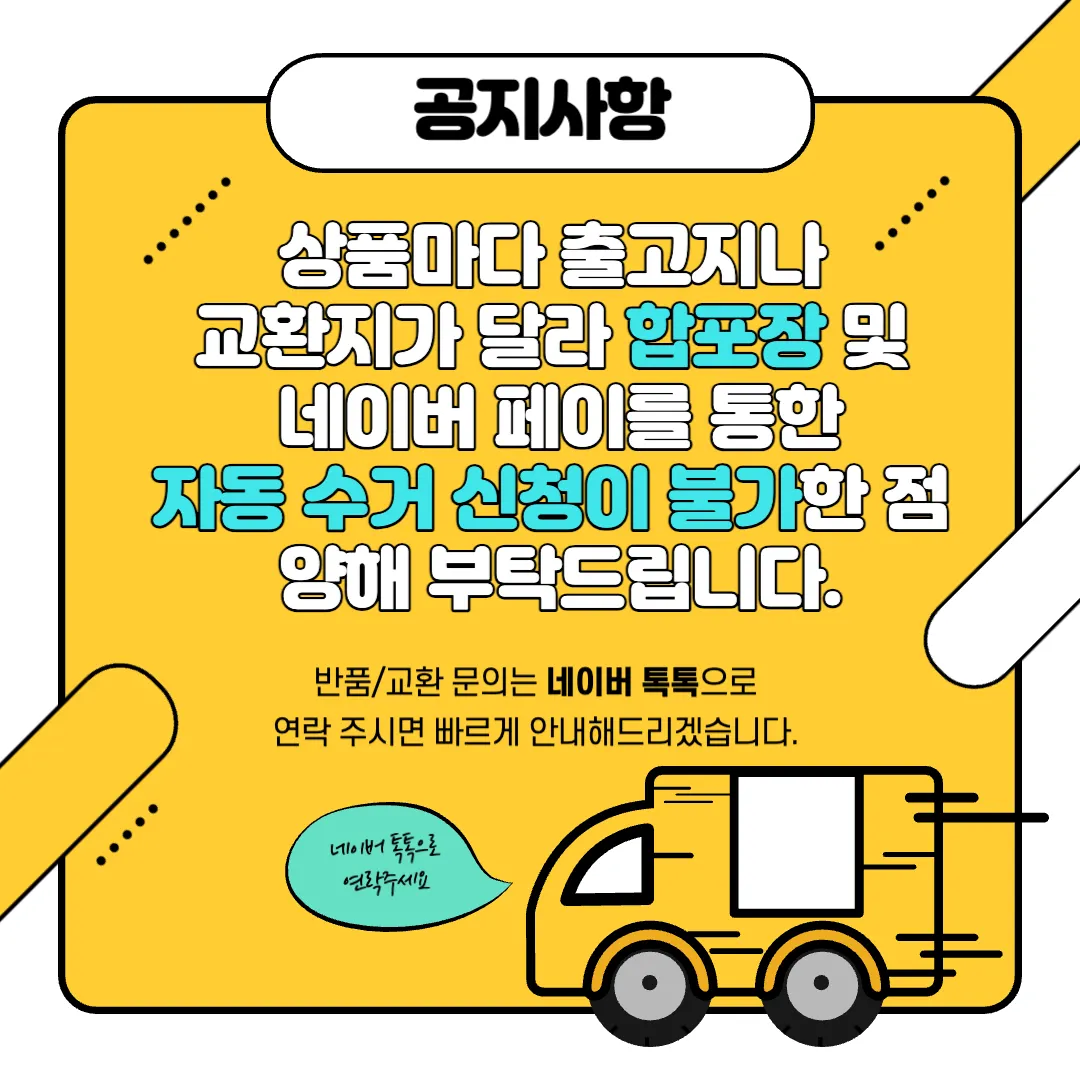
.png&blockId=10e4b16e-2bf1-808c-b23b-e54ee1d9ee3d)

.png&blockId=8a2e4474-8568-4624-8187-f90270570cc3)